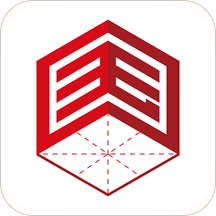numbers表格如何创建数据透视表
2025-05-26 来源:funfunapp 编辑:佚名
在使用numbers表格时,创建数据透视表可以帮助我们快速分析和汇总数据。以下是创建数据透视表的具体步骤:
准备数据
确保你的numbers表格中已经有了需要分析的数据。数据应具有清晰的结构,例如每列代表一个特定的类别或属性,每行代表一个数据记录。
选中数据区域
点击表格中你想要基于其创建数据透视表的数据所在单元格。然后,通过拖动鼠标或者使用快捷键(如command+shift+↓ 或 control+shift+↓ 等,具体取决于你的系统)来选中整个数据区域。
插入数据透视表
在菜单栏中选择“插入”,然后点击“数据透视表”。此时会弹出一个新的窗口。
设置数据透视表字段
在弹出的“数据透视表”窗口中,你会看到左侧有一个“字段”列表。将你想要在数据透视表中进行汇总和分析的字段拖到右侧的“行”、“列”、“值”等区域。例如,如果你想按类别对数据进行分类汇总,就将代表类别的字段拖到“行”区域;如果你想按时间维度进行分析,就把时间字段拖到“列”区域;而你想要进行汇总计算的数值字段则拖到“值”区域。你还可以通过点击“值”区域字段的下拉箭头,选择不同的汇总方式,如求和、平均值、计数等。
调整数据透视表布局
根据你的需求,你可以进一步调整数据透视表的布局。比如,你可以更改列宽、行高,对数据进行排序等操作,以使数据透视表更加清晰易读。
刷新数据透视表
如果原始数据发生了变化,你可以在数据透视表上右键单击,选择“刷新”,这样数据透视表会自动更新以反映最新的数据情况。
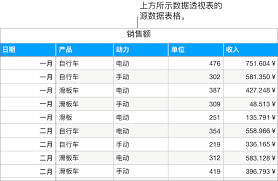
通过以上步骤,你就能在numbers表格中轻松创建出满足自己分析需求的数据透视表,快速从大量数据中提取有价值的信息。